GNS3 0.7.2使用手册(第二版) 下
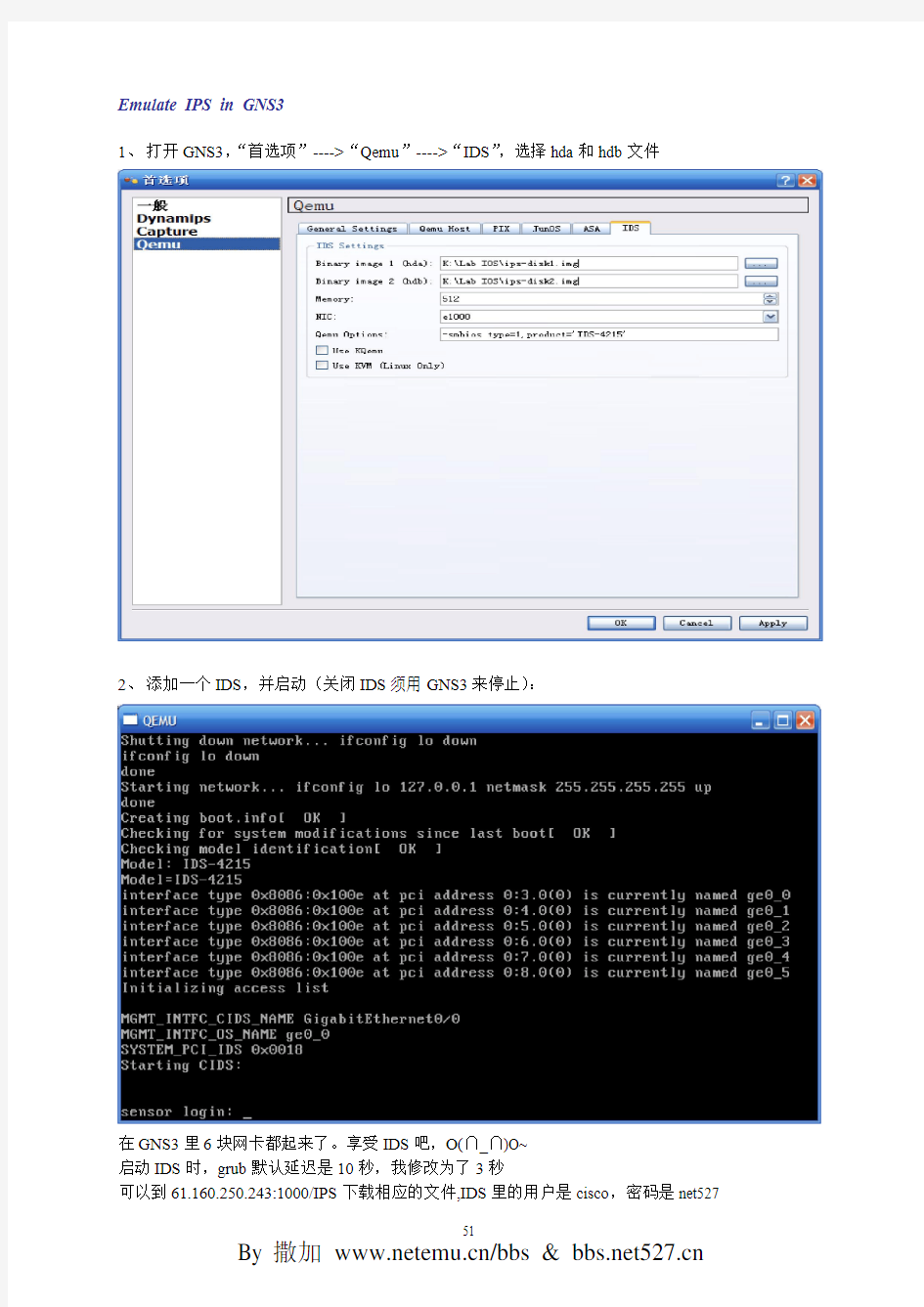
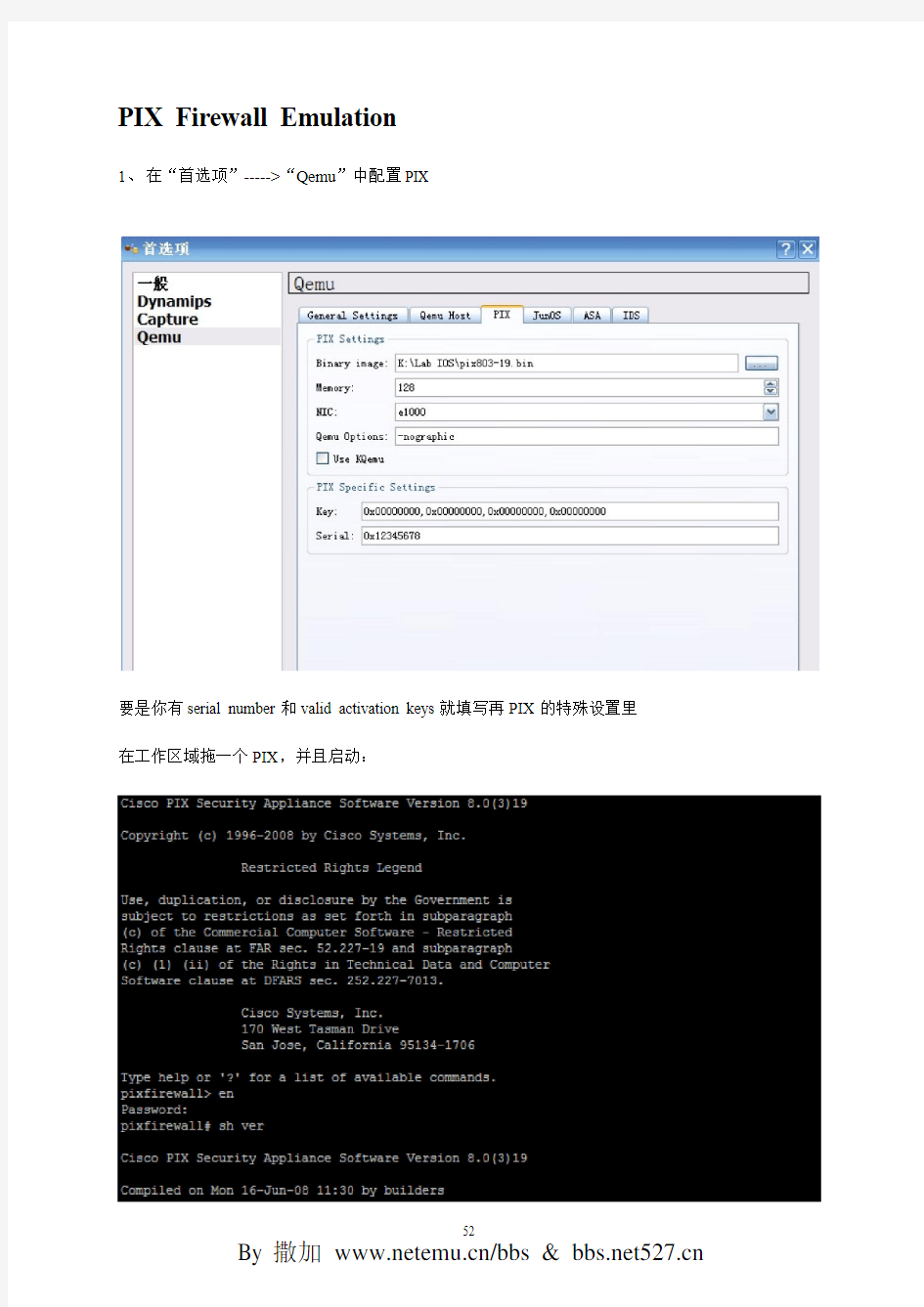
Emulate IPS in GNS3
1、打开GNS3,“首选项”---->“Qemu”---->“IDS”,选择hda和hdb文件
2、添加一个IDS,并启动(关闭IDS须用GNS3来停止):
在GNS3里6块网卡都起来了。享受IDS吧,O(∩_∩)O~
启动IDS时,grub默认延迟是10秒,我修改为了3秒
可以到61.160.250.243:1000/IPS下载相应的文件,IDS里的用户是cisco,密码是net527
PIX Firewall Emulation
1、在“首选项”----->“Qemu”中配置PIX
要是你有serial number和valid activation keys就填写再PIX的特殊设置里在工作区域拖一个PIX,并且启动:
Cisco ASA Emulation
使用手册中的ASA模拟内核文件用的是asa802-k8-sing.gz,是单模式ASA模拟,多模式的ASA不能对物理接口进行地址等配置等,需要使用多模式ASA的可以在网上查找多模式下ASA的配置文档
GNS3搭建本地ASA和分布式ASA
实验环境:
本地ASA的IP地址192.168.1.113(分布式时使用), 127.0.0.1(本地ASA使用)
远程ASA的IP地址192.168.1.111,ASA1属于192.168.1.113,ASA2属于192.168.1.111
GNS3 0.7.2
本地TOP搭建:
1、下载解压过的asa802-k8.bin文件,实验中使用的解压后的kernel是vmlinuz,启动文件initrd使用单模式ASA,请下载asa802-k8-sing.gz;使用多模式ASA请下载asa802-k8-muti.gz。
两个initrd文件中所加载的网卡为e100和e1000,所用文件可以到http://61.160.250.243:1000上下载,
打开GNS3,新建一个工程,命名为ASA。之后选择“编辑”-->“首选项”-->“qemu”
对“General Setting”做如图所示的配置:
之后配置ASA选项卡,如图:
2、拖入ASA,分别新建ASA1和ASA2,TOP如下:
启动两个ASA可以看到两个QEMU窗口
由于是初次运行,点“console”登录后,看到内核初始化:
回到命令提示符后,请等大概1分钟左右(为了防止出现其它问题,请按我说的做),等待FLASH文件的初始化,此时去看相应的工作目录下的FLASH文件,会发现FLASH文件的大小开始变化,大概到26M左右时,就OK了,在FLASH文件初始化的时候,你会发现硬盘灯开始狂闪了,^_^。
使用asa802-k8-sing.gz的朋友在FLASH文件初始化结束后,执行/mnt/disk0/lina_monitor
使用asa802-k8-muti.gz的朋友在FLASH文件初始化结束后,执行
/mnt/disk0/lina -m
PS:再次运行ASA的时候,将直接启动到ciscoasa>的状态下,不用再执行上面的命令了
可以看到6块网卡都被ASA识别了
此时如果执行show flash:,将会是下面的结果:
因为是初次运行,虽然上面的步骤中格式化了FLASH文件等等,但是在ASA中还是没有加载FLASH 所以执行show flash:后可用空间为0。
停止所有的ASA,然后重新启动ASA,再执show flash:,FLASH文件已经被加载了
为了保证使用命令wr、copy run start时不出现错误,重新启动ASA后,在全局配置模式下执
行:
boot config disk0:/.private/startup-config
copy running-config disk0:/.private/startup-config
下载asa802-k8-muti.gz的,在执行完上面的命令后,需要在全局模式下执行下面的命令:mkdir disk0:/csco_config
mkdir disk0:/csco_config/97
mkdir disk0:/csco_config/97/customization
mkdir disk0:/csco_config/97/customization/Template
mkdir disk0:/csco_config/97/bookmarks
mkdir disk0:/csco_config/97/bookmarks/Template
mkdir disk0:/csco_config/97/webcontent
mkdir disk0:/csco_config/locale
mkdir disk0:/csco_config/locale/LC_MESSAGES
mkdir disk0:/var
mkdir disk0:/var/log
mkdir disk0:/csco_config/locale/ja
mkdir disk0:/csco_config/locale/ja/LC_MESSAGES
mkdir disk0:/csco_config/locale/fr
mkdir disk0:/csco_config/locale/fr/LC_MESSAGES
(千万别从这里直接复制、粘贴到控制台中)
3、验证两个ASA的连通性,做如下配置:
ciscoasa(config)# hostname ASA1
ASA1(config)# int e0/0
ASA1(config-if)# ip add 192.168.1.1 255.255.255.0
ASA1(config-if)# nameif out
ASA1(config-if)# nameif outs
ASA1(config-if)# nameif outside
INFO: Security level for "outside" set to 0 by default.
ASA1(config-if)# no sh
ASA1(config-if)# end
ASA1# ping 192.168.1.1
Type escape sequence to abort.
Sending 5, 100-byte ICMP Echos to 192.168.1.1, timeout is 2 seconds:
!!!!!
Success rate is 100 percent (5/5), round-trip min/avg/max = 1/1/1 ms
ASA1# ping 192.168.1.2
Type escape sequence to abort.
Sending 5, 100-byte ICMP Echos to 192.168.1.2, timeout is 2 seconds:
!!!!!
Success rate is 100 percent (5/5), round-trip min/avg/max = 1/20/80 ms
ciscoasa(config)# host ASA2
ASA2(config)# int e0/0
ASA2(config-if)# ip add 192.168.1.2 255.255.255.0
ASA2(config-if)# nameif outside
INFO: Security level for "outside" set to 0 by default.
ASA2(config-if)# no sh
ASA2(config-if)# end
ASA2# ping 192.168.1.1
Type escape sequence to abort.
Sending 5, 100-byte ICMP Echos to 192.168.1.1, timeout is 2 seconds:
!!!!!
Success rate is 100 percent (5/5), round-trip min/avg/max = 1/8/10 ms
可以看到两个ASA是可以PING通的
分布式ASA实验环境搭建
1)同“本地TOP搭建步骤1”
2)打开G N S3,新建一个工程,命名为A S A。之后选择“编辑”-->“首选项”-->“q e m u”
对“G e n e r a l S e t t i n g”做如图所示的配置:
ASA选项卡里的内容不用管,因为一会是用不到滴 O(∩_∩)O哈哈~
3)在主机192.168.1.111的GNS3目录下新建文本文件并重命名为
qemuwrapper-start.cmd,然后编辑该文件,输入
qemuwrapper --listen=192.168.1.111 --port=10525
--workdir=f:\workdir\temp
在主机192.168.1.113的GNS3目录下新建文本文件并重命名为
qemuwrapper-start.cmd,然后编辑该文件,输入
qemuwrapper --listen=192.168.1.113 --port=10525
--workdir=k:\workdir\temp
红色字体部分可以根据自己的需要去指定此处的workdir
完成两个文件的编辑后,可以运行“开始”-->“GNS3”-->“Qemuwrapper”(Qemuwrapper 这个东西,GNS3安装完成后就有,但是对应的qemuwrapper-start.cmd却没有,所以步骤3中才要建立),运行Qemuwrapper前,要保证qemuwrapper-start.cmd中的workdir 是存在的。
4)在拖入A S A前必须保证分布式主机中的qemuwrapper-start.cmd已经运行了,切记!!!!
分别新建A S A1和A S A2,由于之前说了A S A1属于192.168.1.113,所以A S A1选择如图
选择好后,将在192.168.1.113的q e m u w r a p p e r窗口中看到如下的东东:
A S A2属于192.168.1.111,所以A S A2选择如图:
接下来就比较关键了,右击A S A2-->配置,如图所示:
设置好后,点“a p p l y”将看到远程主机192.168.1.111的q e m u w r a p p e r窗口有如下变化:
4)设置好后,TOP建立如下,用asa1的e0连接asa2的e0口
6)保存工程文件并且关闭gns3,打开GNS3的工程目录(这个目录就是GNS3中你自己设置的)下的https://www.sodocs.net/doc/e514351074.html,,查找workdir,有两处,而且值都是none,修改两处workdir
192.168.1.113的workdir=k:\workdir\temp
192.168.1.111的workdir=f:\workdir\temp
蓝色字体部分根据自己情况指定,建议跟qemuwrapper-start.cmd中的workdir为同一目录且在运行模拟ASA时,这个目录已经存在
剩下步骤同“本地TOP搭建的步骤3和4”,启动ASA1和ASA2后,在192.168.1.111上
将会弹出qemu的虚拟机窗口。
7)测试连通性
ciscoasa> en
Password:
ciscoasa# conf t
ciscoasa(config)# host ASA1
ASA1(config)# int e0/0
ASA1(config-if)# ip add 192.168.1.1 255.255.255.0
ASA1(config-if)# nameif outside
INFO: Security level for "outside" set to 0 by default.
ASA1(config-if)# no sh
ASA1(config-if)# end
ASA1# ping 192.168.1.2
Type escape sequence to abort.
Sending 5, 100-byte ICMP Echos to 192.168.1.2, timeout is 2 seconds: !!!!!
Success rate is 100 percent (5/5), round-trip min/avg/max = 1/4/10 ms ASA1#
ciscoasa> en
Password:
ciscoasa# conf t
ciscoasa(config)# host ASA2
ASA2(config)# int e0/0
ASA2(config-if)# ip add 192.168.1.2 255.255.255.0
ASA2(config-if)# nameif outside
INFO: Security level for "outside" set to 0 by default.
ASA2(config-if)# no sh
ASA2(config-if)# end
ASA2# ping 192.168.1.1
Type escape sequence to abort.
Sending 5, 100-byte ICMP Echos to 192.168.1.1, timeout is 2 seconds: !!!!!
Success rate is 100 percent (5/5), round-trip min/avg/max = 1/14/50 ms ASA2#
测试后,两边是可以PING通的
C l i e n t/S e r v e r a n d M u l t i-S e r v e r M o d e
环境介绍:
192.168.1.111和192.1681.67用来完成分布式实验,192.168.1.113为制作TOP的机器
所需软件:
192.168.1.113:安装GNS3
192.168.1.111:安装Dynagen 0.11.0,并且配置dynamips监听7200端口
IOS:c3640-jk9o3s-mz.124-16a.bin和c3660-jk9o3s-mz.124-15.T13.bin
工作目录为dongnan_working
IOS和工作目录所在分区为F盘
192.168.1.67:安装Dynagen 0.11.0,并且配置dynamips监听7200端口
IOS:c3640-jk9o3s-mz.124-16a.bin和c3660-jk9o3s-mz.124-15.T13.bin
工作目录为dongnan_working
IOS和工作目录所在分区为D盘
配置步骤:
1、在运行GNS3前,先保证在192.168.1.111和192.168.1.67上面运行桌面上的“Dynamips Server”或者执行Dynagen安装目录下的dynamips-start.cmd,如果需要自定义监听端口,请自行修改dynamips-start.cmd中的内容,默认为start /belownormal "Dynamips" cmd /c ""%dynamips%" -H 7200 & pause",红色部分为监听端口。
2、打开GNS3,选择“编辑”à“IOS和Hypervisors”à“外部Hypervisors”,如图所示:
根据实验环境在设置里输入相应的参数
每配置好一个主机,点一次“保存”
3、添加好192.168.1.111和192.168.1.67这两个Hypervisors后,选择“IOS”选项卡,分别添加
192.168.1.111和192.168.1.67上的IOS,如图:
4、此实验主要为了配置分布式,所以TOP简单,如图
两台路由器R5和R7,选择的路由器型号是3660,拖动3600图标时有如下对话框出现
R5选择IOS为192.168.1.67:d:\ c3660-jk9o3s-mz.124-15.T13.bin
R7选择IOS为192.168.1.111:f:\ c3660-jk9o3s-mz.124-15.T13.bin
添加完R5和R7后,在GNS3的控制台区域输入命令:list ,可以看到:
然后输入start /all
此时在192.168.1.67和192.168.1.111上的Dynamips Server也将出现变化:
192.168.1.111上的dynamips server的显示
